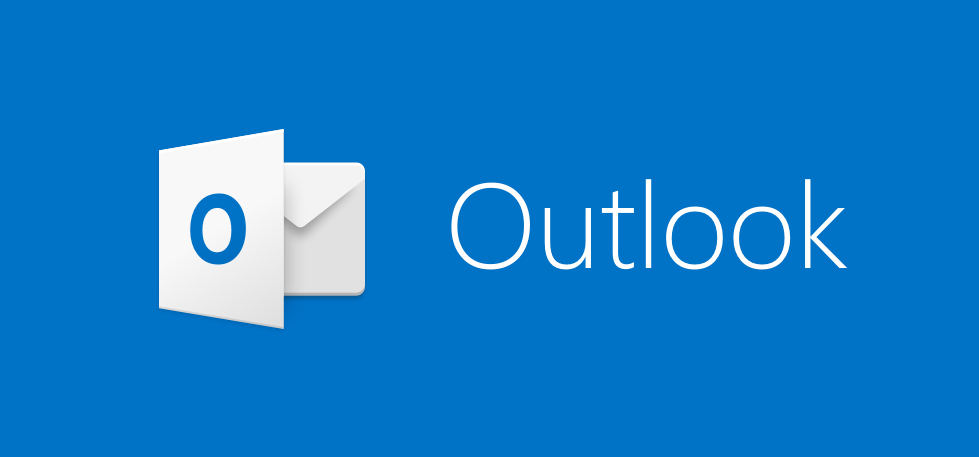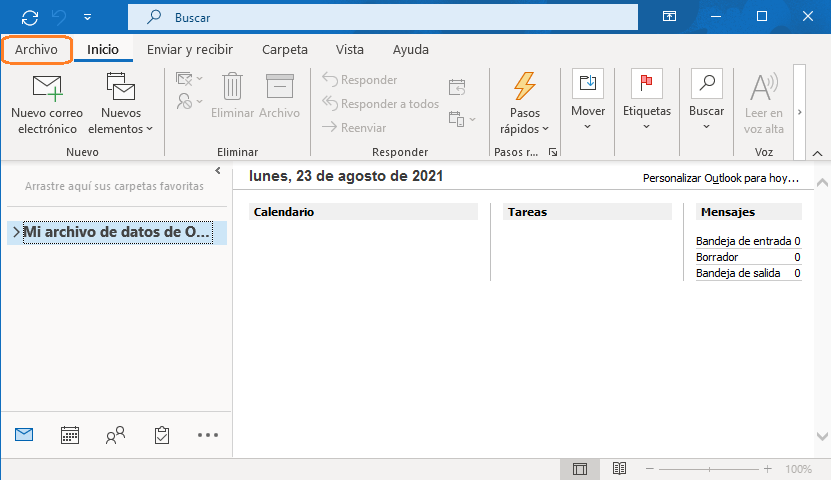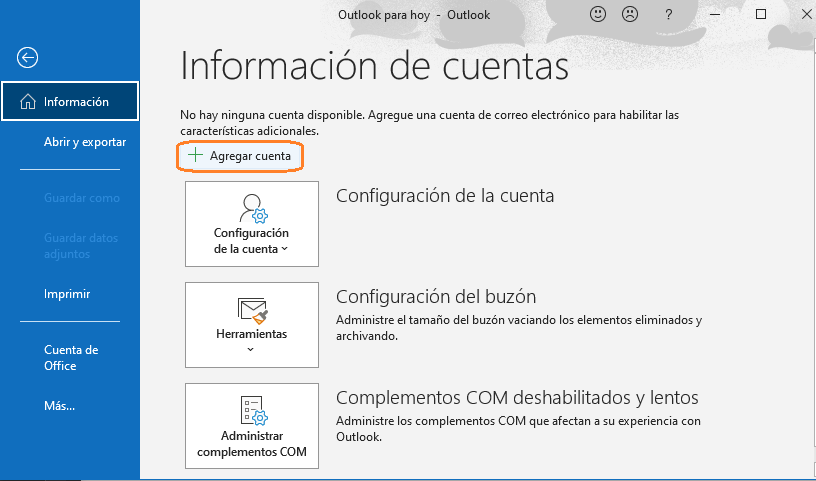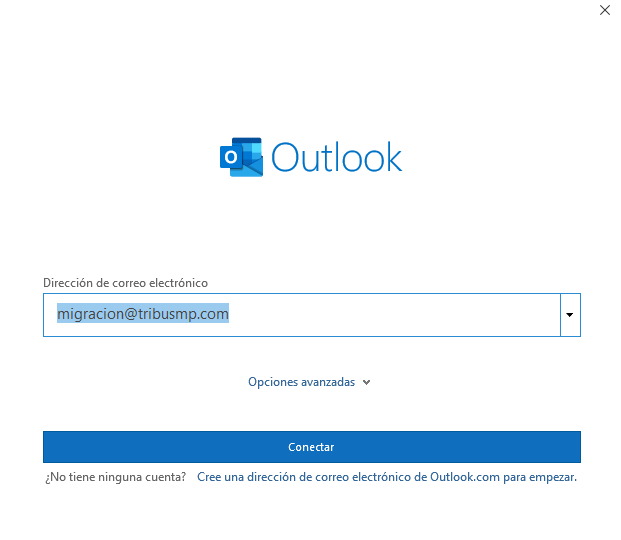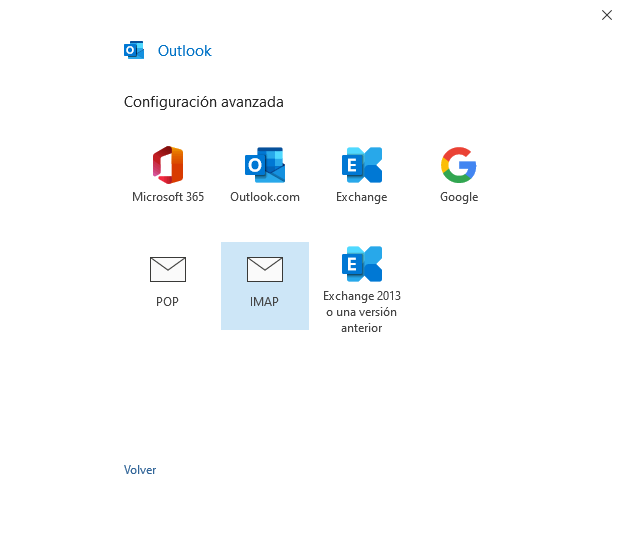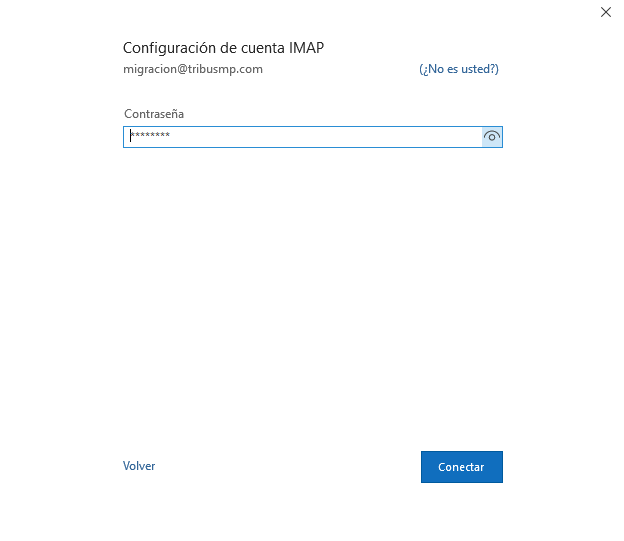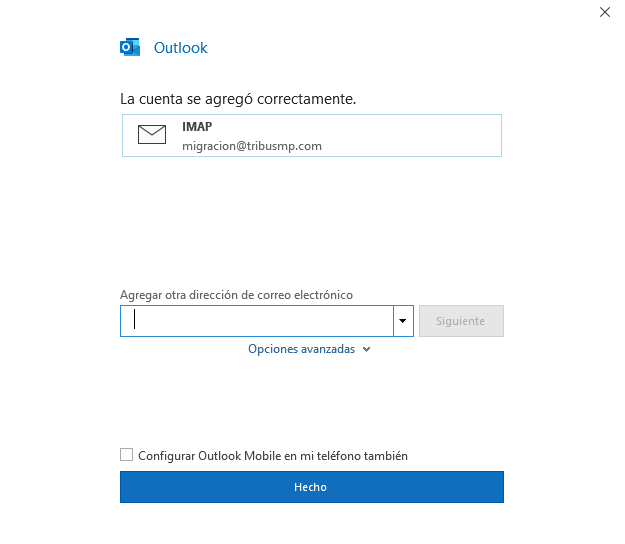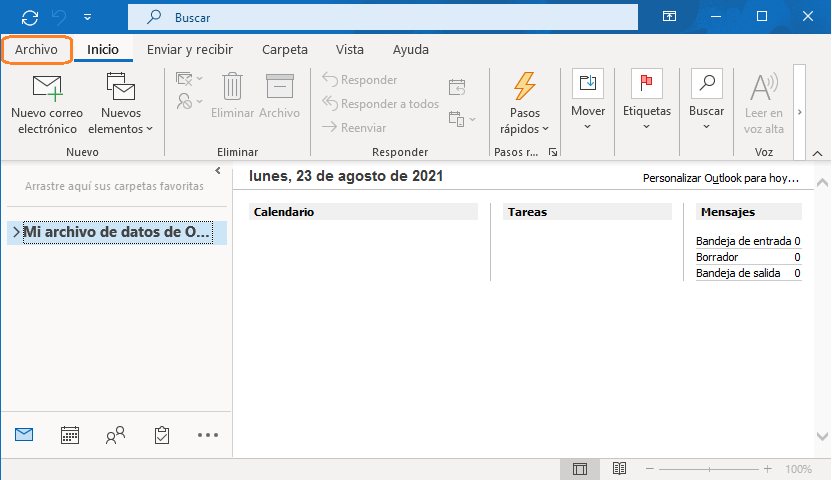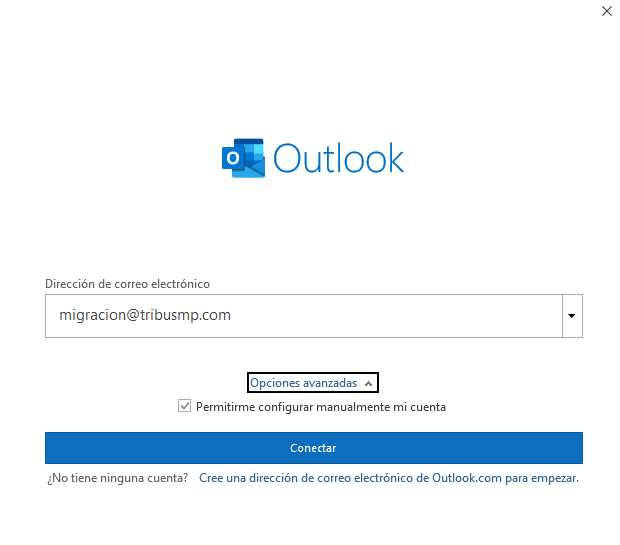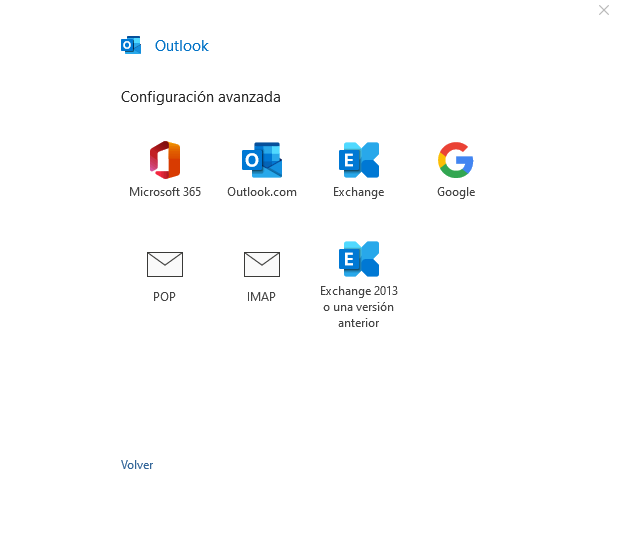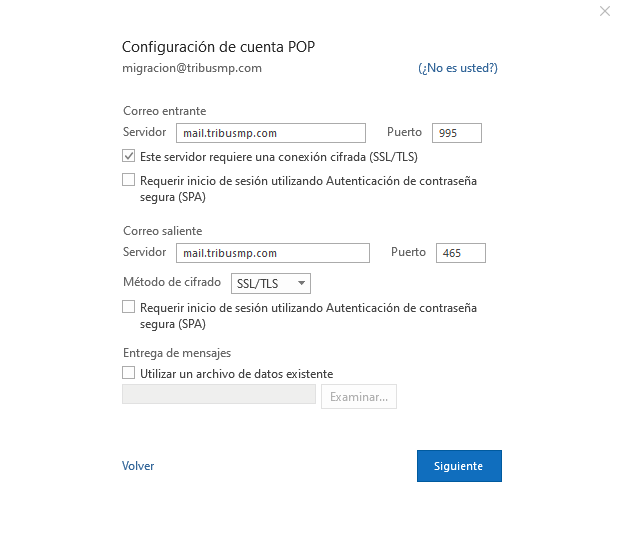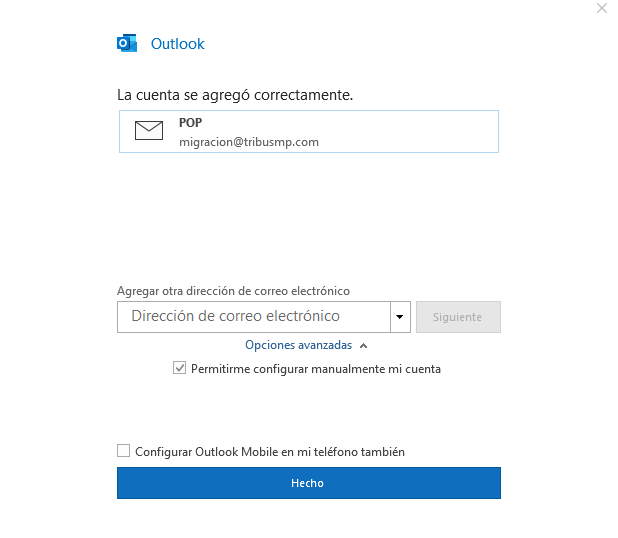A continuación se describe el proceso de configuración de Outlook (aplicación de escritorio) para usar el servicio de correo provisto por solidhosting.co Si cuenta con una versión reciente de Outlook este se puede configurar muy fácilmente simplemente usando su usuario y contraseña (ver la sección 1). Si tiene una versión anterior de Outlook o desea hacer la configuración manualmente puede (ver la sección 2). Finalmente la (sección 3) tiene los datos generales para conectar cualquier aplicación al servicio de correo.
1. Configuración automática
si todo sale bien obtendrá un mensaje indicándole que se ha agregado la cuenta pulse en el botón Hecho para iniciar a usar su correo electrónico.
si obtiene un mensaje de error debe agregar la cuenta manualmente como se describe en la (sección 2)
2. Configuración manual
Diligencie los valores de conexión como se muestra en la imagen de la derecha, en la dirección de los servidores anteponga el texto mail. a su dominio, si lo desea puede encontrar todos los valores de conexión en la (sección 3)
si todo sale bien obtendrá un mensaje indicándole que se ha agregado la cuenta pulse en el botón Hecho para iniciar a usar su correo electrónico.
si obtiene un mensaje de error debe verificar los parámetros de conexión de acuerdo a la (sección 3)
3. Datos generales de configuración
Nombre de usuario de servidor de correo
[email protected]
Servidor de correo entrante
mail.midominio.com
Servidor de correo saliente
mail.midominio.com
(el servidor requiere autenticación)
Protocolos de correo entrante soportados
POP3, POP3 over SSL/TLS, IMAP, IMAP over SSL/TLS
Protocolos de correo saliente soportados
SMTP
Para conectarse mediante POP3 de forma segura a través de SSL/TLS, use el puerto 995.
Para conectarse mediante IMAP de forma segura a través de SSL/TLS, use el puerto 993.
Para enviar mensajes mediante SMTP de forma segura, use el puerto 465.